华为手机投射屏幕教程
分类:手机教程 发布时间:2020-07-15 09:51:00
华为手机怎么投射屏幕呢?现在的人们几乎是人人不离手机,但是手机的屏幕比较小,看久了容易疲劳,怎么办呢?将手机屏幕投射到电脑上就好啦,接下来小编将给大家介绍华为手机投射屏幕的方法。
1、首先我们打开乐播投屏软件,然后在底部点击投屏进入投屏界面。同样电脑上面也需要安装一个乐播投屏打开。
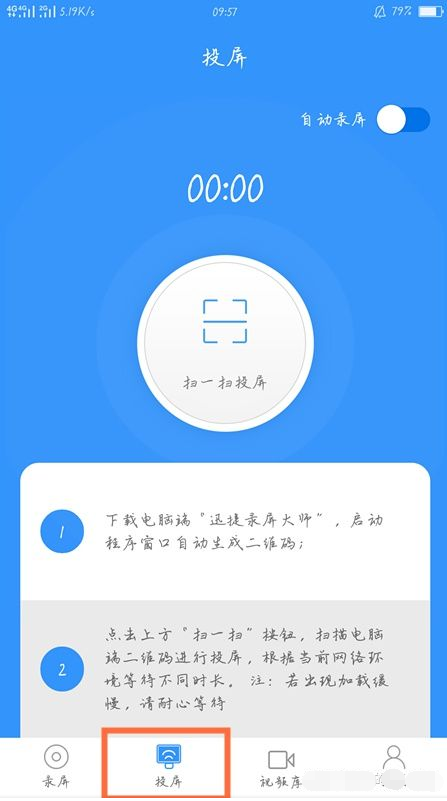
2、之后我们在手机点击扫一扫投屏,对准电脑上面的乐播投屏二维码进行扫描。
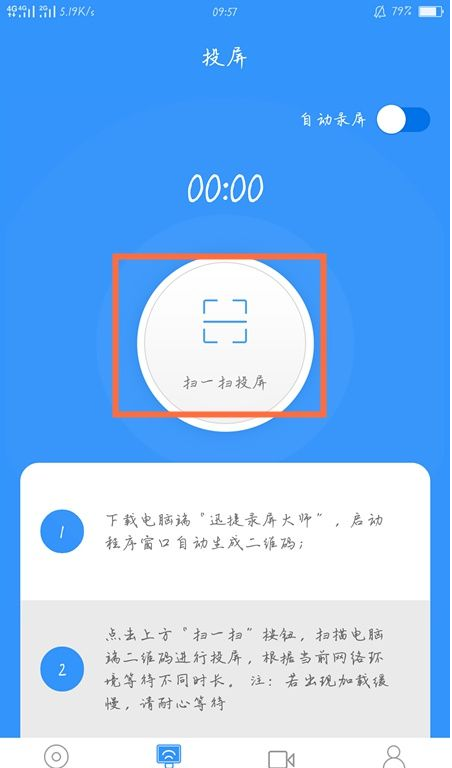
3、等待几秒钟就可以看到已经连接成功了,电脑上就会显示手机的画面。
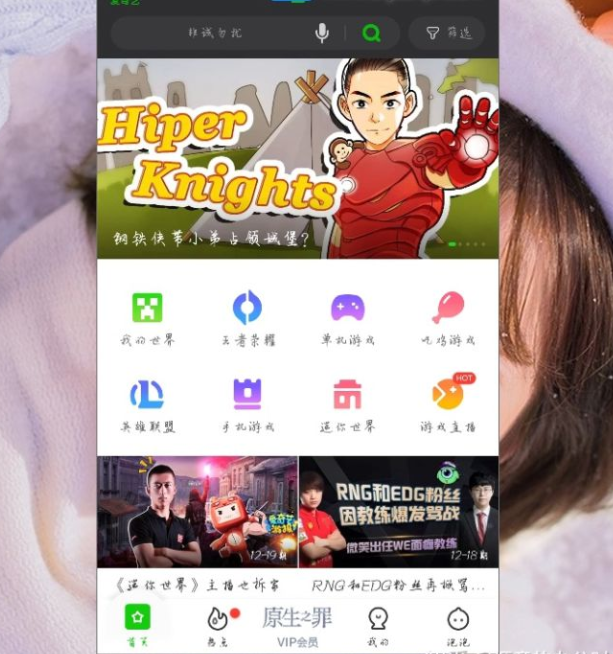
看到这里相信大家都知道华为手机投射屏幕怎么操作了,不只是华为手机可以这样操作,其他的手机也是可以的。






 立即下载
立即下载










 魔法猪一健重装系统win10
魔法猪一健重装系统win10
 装机吧重装系统win10
装机吧重装系统win10
 系统之家一键重装
系统之家一键重装
 小白重装win10
小白重装win10
 杜特门窗管家 v1.2.31 官方版 - 专业的门窗管理工具,提升您的家居安全
杜特门窗管家 v1.2.31 官方版 - 专业的门窗管理工具,提升您的家居安全 免费下载DreamPlan(房屋设计软件) v6.80,打造梦想家园
免费下载DreamPlan(房屋设计软件) v6.80,打造梦想家园 全新升级!门窗天使 v2021官方版,保护您的家居安全
全新升级!门窗天使 v2021官方版,保护您的家居安全 创想3D家居设计 v2.0.0全新升级版,打造您的梦想家居
创想3D家居设计 v2.0.0全新升级版,打造您的梦想家居 全新升级!三维家3D云设计软件v2.2.0,打造您的梦想家园!
全新升级!三维家3D云设计软件v2.2.0,打造您的梦想家园! 全新升级!Sweet Home 3D官方版v7.0.2,打造梦想家园的室内装潢设计软件
全新升级!Sweet Home 3D官方版v7.0.2,打造梦想家园的室内装潢设计软件 优化后的标题
优化后的标题 最新版躺平设
最新版躺平设 每平每屋设计
每平每屋设计 [pCon planne
[pCon planne Ehome室内设
Ehome室内设 家居设计软件
家居设计软件 微信公众号
微信公众号

 抖音号
抖音号

 联系我们
联系我们
 常见问题
常见问题



